Замените фотоб. / Замените фотобарабан
Данное устройство Brother имеет раздельные фотобарабан и тонер-картридж. Убедитесь, что вы заменяете только фотобарабан, а не тонер-картридж. Информация о различии этих расходных материалов представлена в разделе «Чем различаются тонер-картридж и фотобарабан?».
Замените фотобарабан, следуя инструкциям ниже:
- Замена фотобарабана
- Сброс счётчика фотобарабана
Замена фотобарабана
- Убедитесь, что устройство включено.
-
Откройте переднюю крышку.
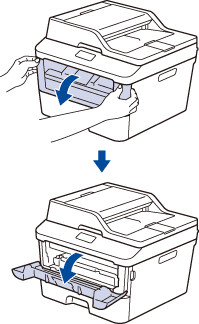
-
Извлеките блок тонер-картриджа и фотобарабана из устройства.

-
Нажмите вниз на зелёный рычаг фиксатора и извлеките тонер-картридж из фотобарабана.
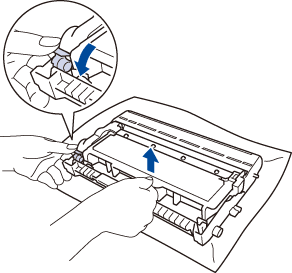
- Распакуйте новый фотобарабан.
-
Плотно вставьте тонер-картридж в новый фотобарабан так, чтобы он зафиксировался на месте со щелчком.
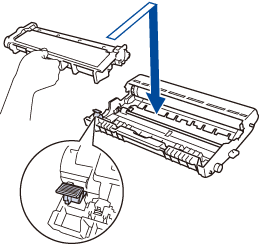
Убедитесь, что тонер-картридж установлен правильно; в противном случае он может отсоединиться от блока фотобарабана.
-
Очистите коронирующий провод внутри фотобарабана, осторожно перемещая зелёную лапку слева направо и справа налево несколько раз.
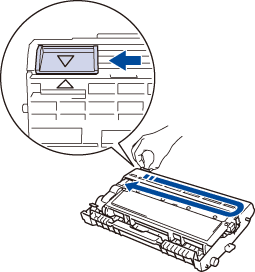
Обязательно верните ползунок в исходное положение (
 ). Стрелка на лапке должна быть на одной линии со стрелкой на фотобарабане. В противном случае на напечатанных страницах может появиться вертикальная полоса.
). Стрелка на лапке должна быть на одной линии со стрелкой на фотобарабане. В противном случае на напечатанных страницах может появиться вертикальная полоса.
-
Установите блок тонер-картриджа и фотобарабана обратно в устройство.

- Закройте переднюю крышку устройства.
Сброс счётчика фотобарабана
При замене фотобарабана на новый необходимо сбросить счётчик фотобарабана, следуя инструкциям ниже:
-
Нажмите
 (Отмена), чтобы убрать сообщение об ошибке.
(Отмена), чтобы убрать сообщение об ошибке. -
Нажмите
 (Настр-ки) > Все настройки > Инф. об уст-ве > Ресурс деталей.
(Настр-ки) > Все настройки > Инф. об уст-ве > Ресурс деталей. - Нажмите и удерживайте кнопку # (даже если она не подсвечивается), пока сообщение на ЖК-дисплее не изменится.
- Нажмите Фотобарабан.
- Нажмите Да.
-
Нажмите
 (Начальный экран).
(Начальный экран).
Связанные модели
DCP-L2560DWR, MFC-L2720DWR, MFC-L2740DWR
Отзывы о материалах
Чтобы помочь нам улучшить поддержку пользователей, просим вас поделиться своим мнением, ответив на вопросы ниже.
Данная инструкция подходит для сброса счётчиков тонера и барабана в следующих МФУ:
- Brother DCP-L2560DWR, MFC-L2720DWR, MFC-L2740DWR
Сброс счётчика тонера
Если ваш аппарат пишет «Мало тонера» или «Замените тонер«, то заправкой картриджа здесь дело не ограничится. В МФУ Brother есть специальный счётчик, который отсчитывает количество напечатанных листов. И независимо от того, заправлен ли картридж или нет — он будет оповещать о закончившемся тонере после определённого количества листов. Эта функция нужна для того, чтобы сигнализировать владельцу аппарата о замене тонера. Если вы столкнулись с данной проблемой и принтер отказывается печатать и выдаёт вышеупомянутое сообщение, то либо надо купить новый картридж, либо обнулить аппарат. Делается это следующим образом:
- Включаем принтер.
- На какое-то время справа от электронного табло загорится электронный циферблат. Надо запомнить, где находится кнопка #. Можно обвести это место простым карандашом.
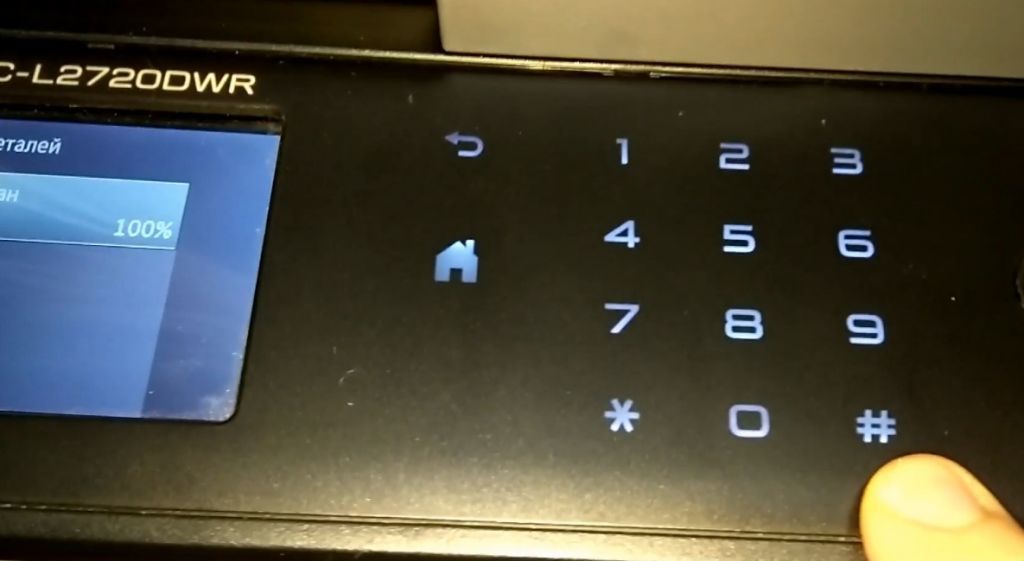
- Далее ждём когда загрузится электронное табло с Меню. Если на экране появится сообщение, то нажать «Закрыть»
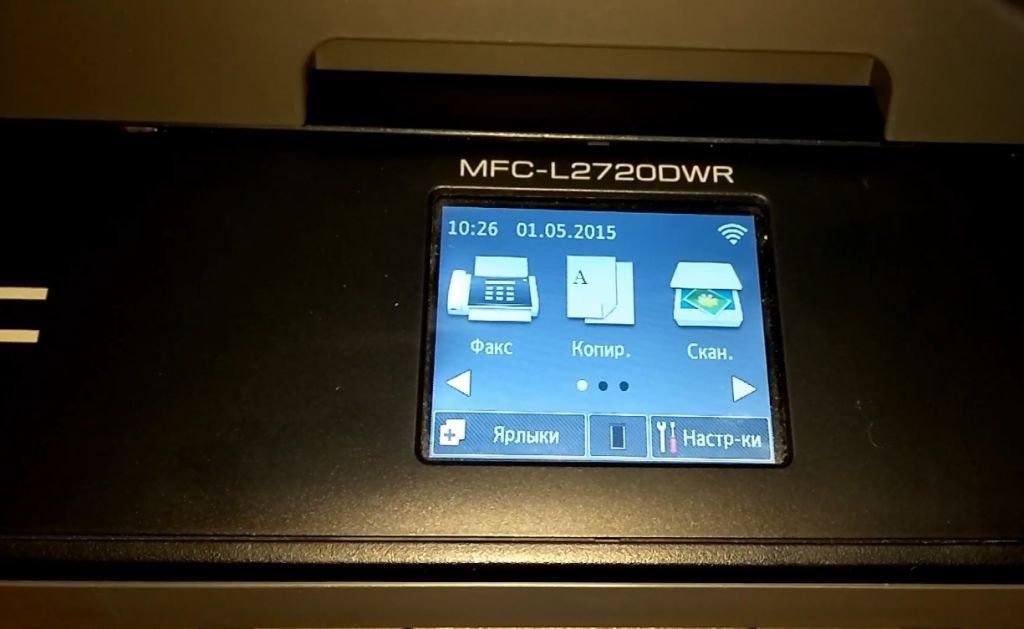
- Затем открываем переднюю крышку
- Зажимаем кнопку # (она сейчас не горит, для этого и нужно было запомнить её местоположение). Жмём пока на экране не появится меню сброса.
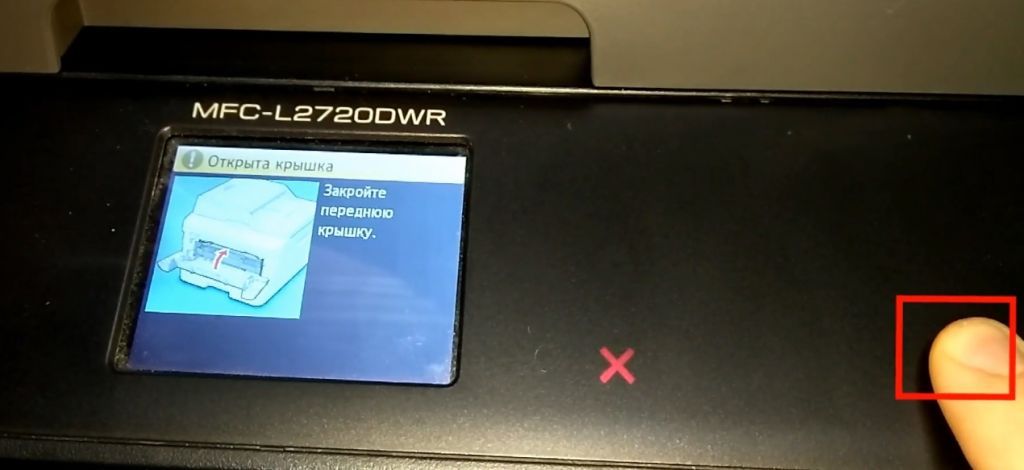
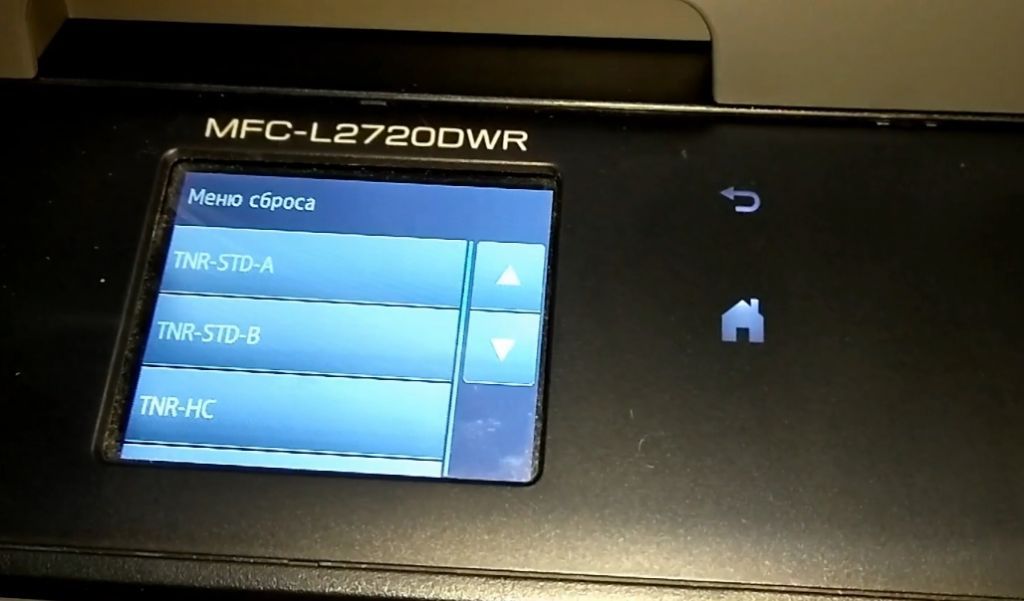
- Нажимаем «TNR-STD A». Появится надпись «Сбросить?». Подтвердите, нажав кнопку «Да» и немного подождав.
- Нажмите «Домик», или несколько раз кнопку «Возврат», закройте крышку.
После этих манипуляций сброс счётчика тонера можно считать оконченным.
Сброс счётчика барабана
Обнуление счетчика фотобарабана в МФУ Brother требуется в случае, когда на дисплее МФУ высвечивается надпись «Замените барабан».
- С главного экрана на панели выбираем Настройки
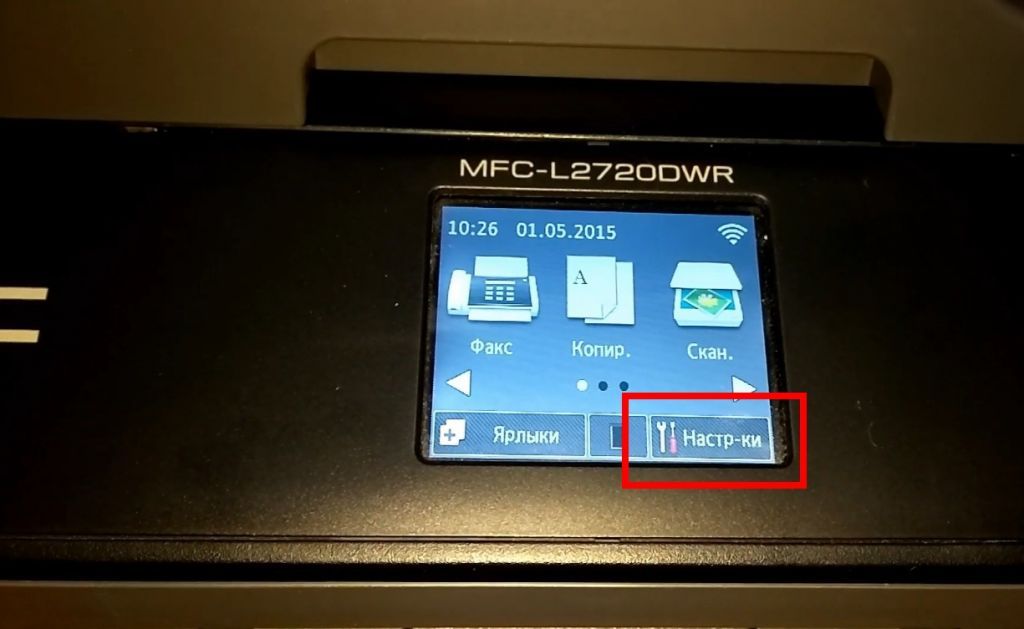
- Затем выбираем «Все настройки»

- Далее жмём «Информация об устройстве» и «Ресурс деталей» (Отобразится информация о процентном ресурсе фотобарабана)
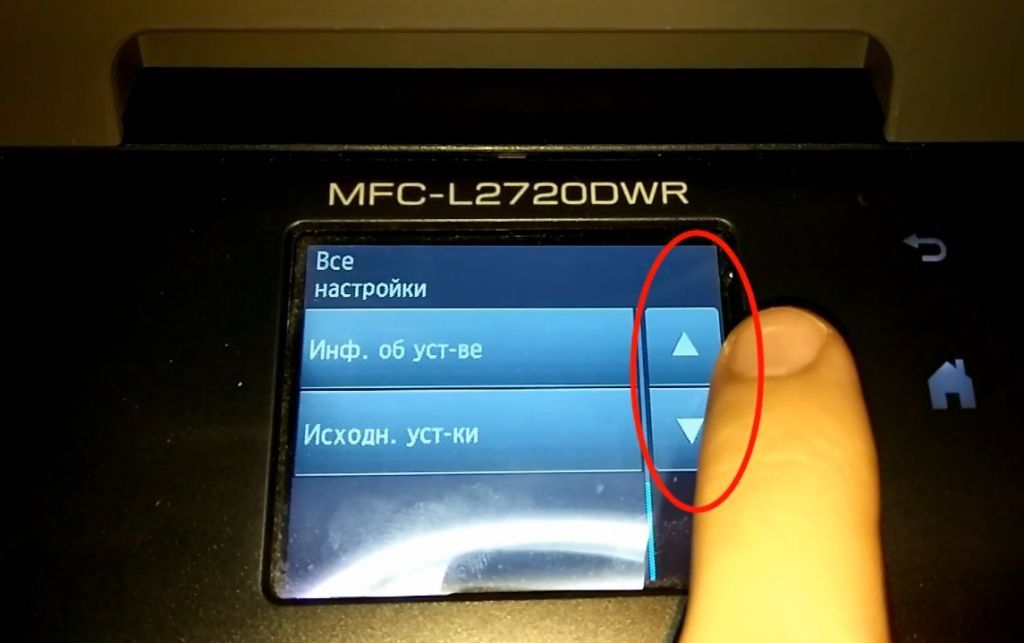

- Нажмите в предполагаемом месте кнопку «#» электронного циферблата. И удерживайте, примерно 5 сек., до появления надписи «Фотобарабан» на экране меню.
- Нажмите на эту надпись. Появится запрос «Заменить фотобарабан?». Нажмите «Да».
- Затем жмём «Домик».
- Счетчик фотобарабана сброшен!
Если у вас не получается сбросить счётчики, хотите заправить картридж или возникла иная проблема, Вы всегда можете вызвать нашего специалиста, а также позвонить по номеру 8(800)505-40-52 (звонок бесплатный) и получить консультацию.

Запустили лазерный принтер Brother, а он выдает сообщение «Передвиньте зеленую лапку на фотобарабане»? Данная ошибка вызвана тем, что в драм-картридже произошло загрязнение нити коротрона.
Чтобы решить проблему, выньте печатающий блок с устройства и несколько раз подвигайте соответствующий ползунок.

Если не помогло, тогда стоит задуматься о замене расходника или вызове мастера. Альтернатива — попробовать почистить drum-unit самостоятельно.
Данная инструкция актуальна для следующих моделей принтеров Brother:
- зеленая лапка — HL-L2300D / HL-L2300DR / HL-L2340DWR / HL-L2360DNR / HL-L2365DWR / DCP-L2500DR / DCP-L2520DWR / DCP-L2540DNR / DCP-L2560DWR / MFC-L2700DWR / MFC-L2700DNR / MFC-L2720DWR / MFC-L2740DWR;
- синий ползунок — HL-2240R / HL-2240R / HL-2250DNR / DCP-7060DR / DCP-7065DN / DCP-7065DNR / DCP-7070DWR / MFC-7360NR / MFC-7860DW / MFC-7860DWR.
Инструменты и расходные материалы
Список необходимых инструментов и расходных материалов:
- токопроводящая смазка;
- пассатижи и пинцет;
- бумажные или универсальные салфетки для уборки, не оставляющие ворса;
- средство для чистки окон, например, Mr. Muscle;
- вата и ушные палочки;
- ацетон для снятия прикипевшего тонера;
- лопатка-шпатель для разборки электроники;
- тонерный пылесос* и клизма для продувки.
*вместо пылесоса можно использовать герметичный пакет
Чистка драм-картриджей Brother своими руками
Шаг№1. Снимите штопорное кольцо, поддев его лопаткой.

Шаг №2. С обратной стороны конструкции извлеките ось фотобарабана.

Шаг №3. Снимите верхнюю часть драм-картриджа.

Шаг №4. Очистите губчатый валик от остатков тонера.
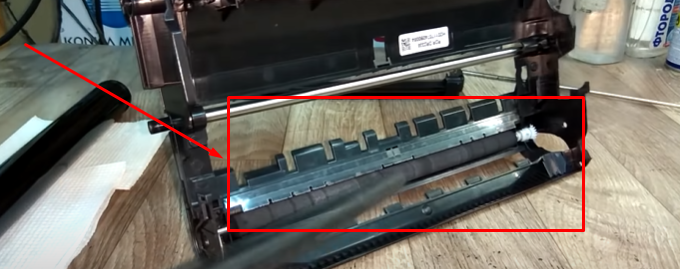
Шаг №5. Протрите фотобарабан моющим средством.

Шаг №6. Снимите зеленую лапку с коротрона.

Шаг №7. Снимите решетку коротрона, предварительно открепив пластиковую заглушку.

Шаг №8. Очистите решетку от налипшего тонера ацетоном.

Шаг №9. Почистите нить коротрона, смочив перед этим ватную палочку в ацетоне.
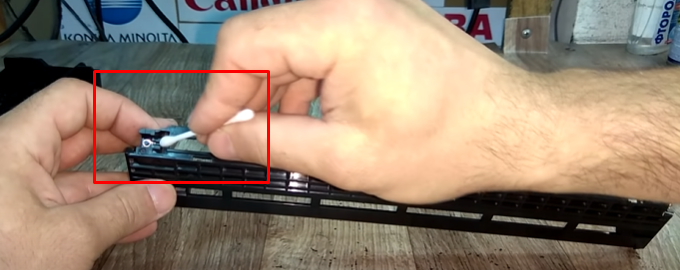
Шаг №10. Обработайте контакты коротрона токопроводящей смазкой.

Шаг №11. Соберите драм-картридж в обратном порядке и запустите принтер.
Если чистка фотобарабана Brother не помогла исправить ошибку, значит, пора покупать новый расходник.

Видео: как почистить фотобарабан Brother?
Владельцы лазерной оргтехники Brother могут столкнуться с ситуацией, когда на панели управления принтера отображается сообщение «Фотобарабан. Передвиньте зеленую лапку». Как правило, ошибка фотобарабана вызвана загрязнением драм-картриджа пылью или частицами тонера.
Устранить ошибку фотобарабана возможно своими руками. Вам потребуется всего лишь сбросить счётчик фотобарабана и переместить лапку на драм-юните.
Для примера взят монохромный лазерный МФУ Brother DCP-L2500DR с картриджем TN-2375. В первую очередь придется открыть переднюю панель аппарата.

Зажать и удерживать кнопку «OK», пока не появится надпись «Заменить фотобарабан».

- Подтвердить действие нажатием кнопки «+».
- Когда на дисплее отобразится надпись «Принято», следует закрыть крышку принтера.
- Извлечь драм-картридж из устройства.

Переместить раз-другой зеленую лапку из стороны в сторону. Подобного рода манипуляции поспособствуют очистке коронирующего провода, что внутри фотобарабана, от ворсинок и пыли.

Вместе с тем важно проследить, чтобы лапка заняла исходное положение. Это позволит избежать образования вертикальной полосы на готовых отпечатках.
Установить картридж на место и закрыть переднюю панель устройства. После инициализации принтер готов к печати.

Предложенная инструкция применима для разных моделей принтеров производства Brother. Конструкции драм-юнитов могут иметь различия, однако принцип очистки провода коротрона одинаков.
В случае, если возникшая ошибка не нашла решения, тогда понадобится полностью разобрать и очистить драм-юнит. Не исключено, что может потребоваться помощь сервисного центра с целью произвести замену расходника.
Видеоинструкция: «Фотобарабан. Передвиньте зеленую лапку»
-
Офисная техника Brother
Brother -
Обслуживание и поддержка
-
MFCL2740DW
-
Инструкции / Поиск и устранение неисправностей
- FAQ00002837_026
Часто задаваемые вопросы по категориям

Драйверы и загрузки
Последние версии драйверов и программного обеспечения для ваших устройств Brother
Просмотреть файлы

Руководства
Последние версии руководств для ваших устройств Brother
Просмотреть руководства

Расходные материалы
Широкий ассортимент оригинальных расходных материалов Brother для ваших устройст
Подобрать расходные материалы
